要配置vs code運(yùn)行postcss任務(wù)并實(shí)現(xiàn)實(shí)時(shí)編譯,需正確設(shè)置tasks.JSon文件并啟用watch模式。1. 安裝postcss cli(推薦本地安裝);2. 創(chuàng)建postcss.config.js配置文件;3. 配置tasks.json,添加-w參數(shù)啟用監(jiān)聽,并設(shè)置”isbackground”: true”確保后臺(tái)運(yùn)行;4. 運(yùn)行任務(wù)后,保存源文件即可自動(dòng)編譯到目標(biāo)路徑。

VS Code運(yùn)行PostCSS,核心在于配置任務(wù)和相關(guān)插件。簡(jiǎn)單來說,你需要安裝PostCSS CLI,然后在VS Code的任務(wù)配置中調(diào)用它,最后根據(jù)你的需求安裝合適的PostCSS插件。
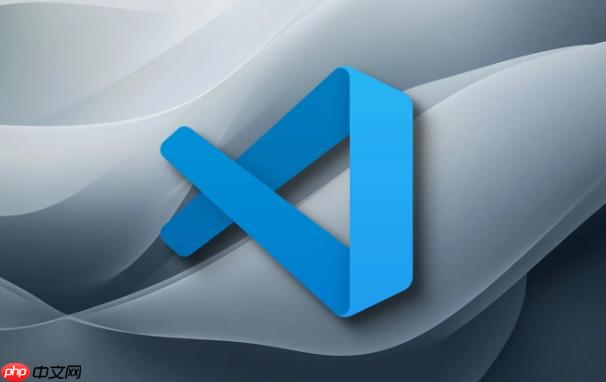
解決方案
- 安裝PostCSS CLI: 全局或本地安裝PostCSS CLI,推薦本地安裝,避免全局環(huán)境污染。 npm install -D postcss-cli
- 創(chuàng)建PostCSS配置文件: 項(xiàng)目根目錄下創(chuàng)建postcss.config.js,用于配置PostCSS插件。
- 配置VS Code Tasks: 在VS Code中創(chuàng)建或編輯.vscode/tasks.json文件,配置PostCSS編譯任務(wù)。
- 安裝PostCSS插件: 根據(jù)項(xiàng)目需求安裝需要的PostCSS插件,例如autoprefixer、postcss-nested等。 npm install -D autoprefixer postcss-nested
- 運(yùn)行任務(wù): 在VS Code中運(yùn)行配置好的任務(wù),即可自動(dòng)編譯PostCSS文件。
如何配置VS Code運(yùn)行PostCSS任務(wù)才能實(shí)時(shí)編譯?
實(shí)時(shí)編譯的關(guān)鍵在于配置tasks.json中的watch選項(xiàng),并使用合適的glob模式匹配需要監(jiān)聽的文件。同時(shí),需要確保PostCSS CLI在編譯時(shí)能正確輸出到目標(biāo)CSS文件。
{ "version": "2.0.0", "tasks": [ { "label": "PostCSS Watch", "type": "shell", "command": "postcss", "args": [ "./src/css/style.css", "-o", "./dist/css/style.css", "-w", // 監(jiān)聽文件變化 "--config", "postcss.config.js" ], "options": { "env": { "NODE_ENV": "development" // 設(shè)置環(huán)境變量,方便插件根據(jù)環(huán)境進(jìn)行不同處理 }, "cwd": "${workspaceFolder}" }, "problemMatcher": [], "group": "build", "isBackground": true, // 后臺(tái)運(yùn)行,不阻塞VS Code "detail": "Compiles PostCSS files on save." } ] }
這個(gè)配置的關(guān)鍵點(diǎn):
立即學(xué)習(xí)“前端免費(fèi)學(xué)習(xí)筆記(深入)”;
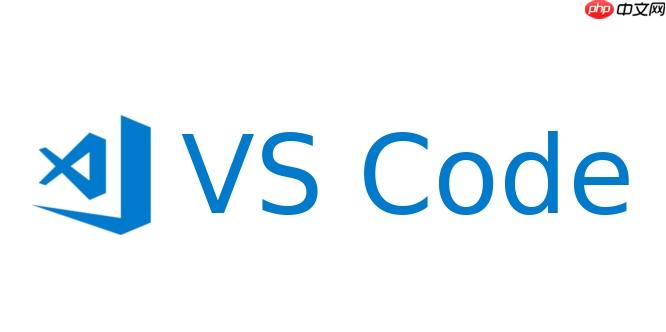
- “command”: “postcss”:指定使用PostCSS CLI。
- “args”:傳遞給PostCSS CLI的參數(shù),包括輸入文件、輸出文件、監(jiān)聽選項(xiàng)和配置文件路徑。
- “-w”:?jiǎn)⒂脀atch模式,監(jiān)聽文件變化。
- “isBackground”: true:將任務(wù)設(shè)置為后臺(tái)運(yùn)行,避免阻塞VS Code。
配置完成后,在VS Code中運(yùn)行該任務(wù),PostCSS就會(huì)自動(dòng)監(jiān)聽./src/css/style.css文件的變化,并在文件保存時(shí)自動(dòng)編譯到./dist/css/style.css。
如何在VS Code中調(diào)試PostCSS編譯過程?
調(diào)試PostCSS編譯過程相對(duì)復(fù)雜,因?yàn)镻ostCSS本身是一個(gè)轉(zhuǎn)換工具,調(diào)試通常涉及到插件的行為。一種方法是在PostCSS插件中加入console.log語句,然后查看VS Code的終端輸出。更高級(jí)的調(diào)試方法可以使用Node.js的調(diào)試器。

- 使用console.log: 在你的PostCSS插件中加入console.log語句,輸出你想要觀察的變量或狀態(tài)。
- 配置tasks.json: 修改tasks.json,添加–verbose參數(shù),以便在終端輸出更詳細(xì)的信息。
{ "version": "2.0.0", "tasks": [ { "label": "PostCSS Build", "type": "shell", "command": "postcss", "args": [ "./src/css/style.css", "-o", "./dist/css/style.css", "--config", "postcss.config.js", "--verbose" // 添加verbose參數(shù) ], "options": { "cwd": "${workspaceFolder}" }, "problemMatcher": [], "group": "build", "detail": "Compiles PostCSS files." } ] }
- 運(yùn)行任務(wù)并查看輸出: 運(yùn)行配置好的任務(wù),并在VS Code的終端中查看輸出,尋找console.log的輸出和PostCSS的詳細(xì)信息。
另一種調(diào)試方法是使用node –inspect-brk啟動(dòng)PostCSS,然后使用VS Code的調(diào)試器連接到Node.js進(jìn)程。但這需要更復(fù)雜的配置,并且需要你對(duì)Node.js調(diào)試器有一定的了解。
如何解決PostCSS插件沖突或版本不兼容問題?
PostCSS插件沖突或版本不兼容是常見問題,解決思路是隔離問題,逐個(gè)排查,并使用版本管理工具鎖定依賴版本。
- 隔離問題: 首先,嘗試禁用部分插件,觀察是否能解決問題。如果禁用某個(gè)插件后問題消失,那么很可能就是該插件引起的沖突。
- 檢查插件版本: 確保所有插件都使用兼容的版本。查看插件的文檔,了解其依賴的PostCSS版本和其他插件版本。
- 使用npm shrinkwrap或yarn.lock: 使用npm shrinkwrap或yarn.lock鎖定依賴版本,避免自動(dòng)更新導(dǎo)致版本不兼容。
- 更新PostCSS CLI和插件: 嘗試更新PostCSS CLI和所有插件到最新版本,有時(shí)新版本會(huì)修復(fù)已知問題。但要注意,更新可能會(huì)引入新的不兼容問題,所以最好在測(cè)試環(huán)境中進(jìn)行。
- 使用PostCSS的plugins配置: 在postcss.config.js中使用plugins配置,明確指定插件的順序,有時(shí)插件順序會(huì)影響編譯結(jié)果。
module.exports = { plugins: [ require('postcss-nested'), // 確保postcss-nested在其他插件之前 require('autoprefixer') ] }
解決插件沖突需要耐心和細(xì)致,逐步排查才能找到問題的根源。
如何優(yōu)化VS Code中PostCSS的編譯速度?
PostCSS編譯速度受到多種因素影響,包括插件數(shù)量、文件大小、硬件性能等。優(yōu)化編譯速度可以從以下幾個(gè)方面入手:
- 減少插件數(shù)量: 只安裝需要的插件,避免安裝過多不必要的插件。
- 優(yōu)化插件配置: 部分插件提供了配置選項(xiàng),可以優(yōu)化其性能。例如,autoprefixer可以配置browserslist,只針對(duì)需要的瀏覽器添加前綴。
- 使用緩存: 部分PostCSS插件支持緩存,可以避免重復(fù)計(jì)算,提高編譯速度。
- 使用并行處理: 部分工具可以并行處理多個(gè)文件,提高編譯速度。
- 升級(jí)硬件: 如果硬件性能不足,可以考慮升級(jí)CPU、內(nèi)存或SSD。
- 忽略不需要編譯的文件: 確保你的glob模式盡可能精確,避免監(jiān)聽或編譯不需要的文件。
例如,使用cssnano插件壓縮CSS時(shí),可以配置其preset選項(xiàng),選擇合適的壓縮級(jí)別:
module.exports = { plugins: [ require('cssnano')({ preset: 'default', // 使用默認(rèn)的壓縮級(jí)別 }), require('autoprefixer') ] }
總的來說,優(yōu)化PostCSS編譯速度需要綜合考慮多個(gè)因素,并根據(jù)實(shí)際情況進(jìn)行調(diào)整。
.jpg)

















.png)
